Наш Ботан написал обновленную очень подробную статью по этому модему с обзором, настройкой и прошивкой, личным опытом (и еще много чего интересного) – ЧИТАЙТЕ ЗДЕСЬ.
Модем 3G/4G Huawei E8372 с Wi-Fi операторы мобильной связи используют в качестве базы для собственных продуктов. По сути, это подключаемое по USB устройство, помогающее раздавать интернет по Wi-Fi и получать его из сотовых сетей.
Особенности
Описание и подключение можно найти в следующем видео:
Хотя это устройство универсальное, многие операторы модернизируют его под свои сим-карты. То есть, делают так называемый SIM-LOCK. Это значит, что модем нельзя будет использовать с симкой другого оператора, так как авторизация проходит только через карту «родного» провайдера. Это следует учитывать, заказывая устройства с AliExpress. На корпусе модема никаких надписей быть не должно.
Полностью совместим со всеми российскими операторами модем модели E8372-153. Он выпускается в черном и белом корпусе.
Особенности:
- Под задней крышкой имеется слот для SIM-карты и SD-карты, на которой вполне реально развернуть FTP-сервер.
- Под защитным слоем сверху имеется два разъема для внешних антенн, которые также идут в комплекте.
- USB-порт прикрыт колпачком и установлен статически (никаких поворотных механизмов не предусмотрено).
Характеристики
Huawei E8372 не имеет собственного питания от адаптера, но при подключении к компьютеру, ноутбуку, адаптеру, аккумулятору, прикуривателю через порт USB способен тут же активироваться, получать интернет и раздавать его по Wi-Fi.
Характеристики модема:
- Модуль связи 3G/4G LTE.
- Wi-Fi адаптер.
- Слот для SIM (симки в наличии нет).
- Слот для SD-карты.
- Интерфейс для антенны TS-9.
- USB порт 2.0.
- Габариты – 94 x 30 x 14 мм.
- Масса – 40 г.
По беспроводной сети к Huawei E8372 может максимум подключиться до 10 устройств.
Установка
Подключите устройство, размером чуть больше флешки, к USB-порту компьютера и установите драйвера из меню автозапуска. Интернет тут же начинает работать. Перезагружать ПК и проводить дополнительных настроек не нужно.
В веб-интерфейс зайти можно так:
- В адресной строке любого браузера введите 192.168.1.1
- Логин и пароль для авторизации: admin, admin.
- В главной панели теперь можно настроить точку доступа, выбрать режим работы, работать с SMS и USSD-командами.
Кнопки выключения Wi-Fi на корпусе нет, но сама точка доступа уже настроена. Данные о ней указаны под крышкой.
Изменить стандартные данные Wi-Fi можно:
- Зайдите в раздел «Wi-Fi» – «Основные настройки Wi-Fi» и впишите собственный SSID и пароль.
- Выбирайте ключ шифрования WPA2 и жмите «Применить».
- В разделе дополнительных настроек проверьте, чтобы регион был указан правильно.
Режимы модема
Всего их три:
- Базовый – 3G/4G модем. Устройство регистрируется в сети провайдера через SIM-карту, получает интернет и передает его на подключаемое по USB устройство.
- Wi-Fi роутер – устройству нужно только питание. При активной точке доступа к ней могут подключиться сразу несколько клиентских гаджетов. Лимит – 10 шт.
- Репитер – если ноутбук подключен одновременно к Wi-Fi точке доступа и модему по USB, то приоритет будет у беспроводной сети. Мобильные данные будут работать только при отсутствии интернета через Wi-Fi.
Заключение
Huawei E8372 – миниатюрное устройство, размером чуть более флэшки. В модеме есть:
- модуль Wi-Fi, позволяющий раздавать беспроводную сеть;
- лоток для SIM-карты, позволяющий авторизоваться в сети мобильного оператора и выходить в интернет;
- разъем для SD-карты для хранения информации или развертывания общедоступного локального сервера.
USB-модем используют множество операторов сотовой связи, модернизируют и продают как собственный продукт для пользования мобильными сетями.






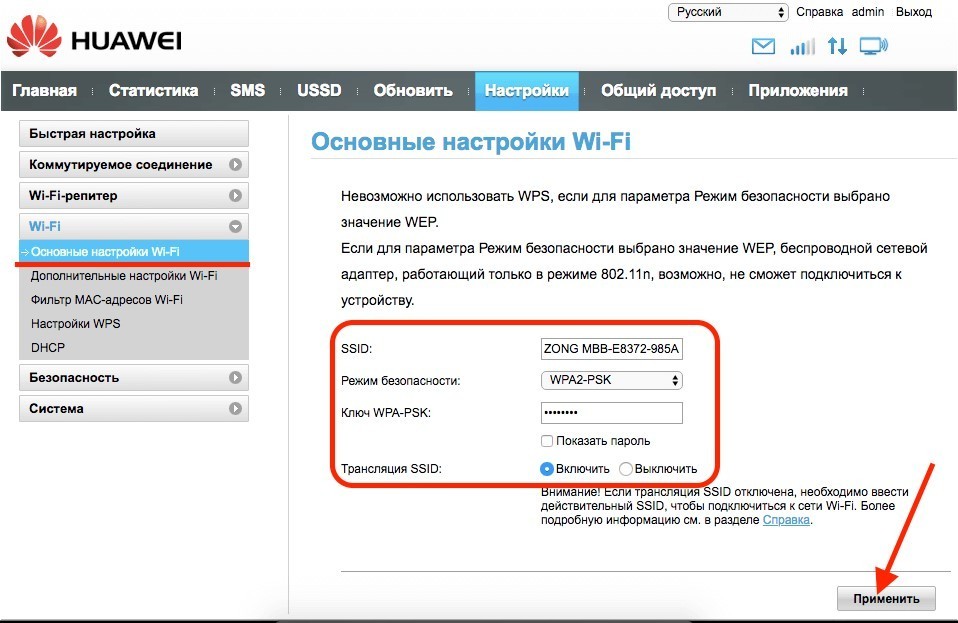
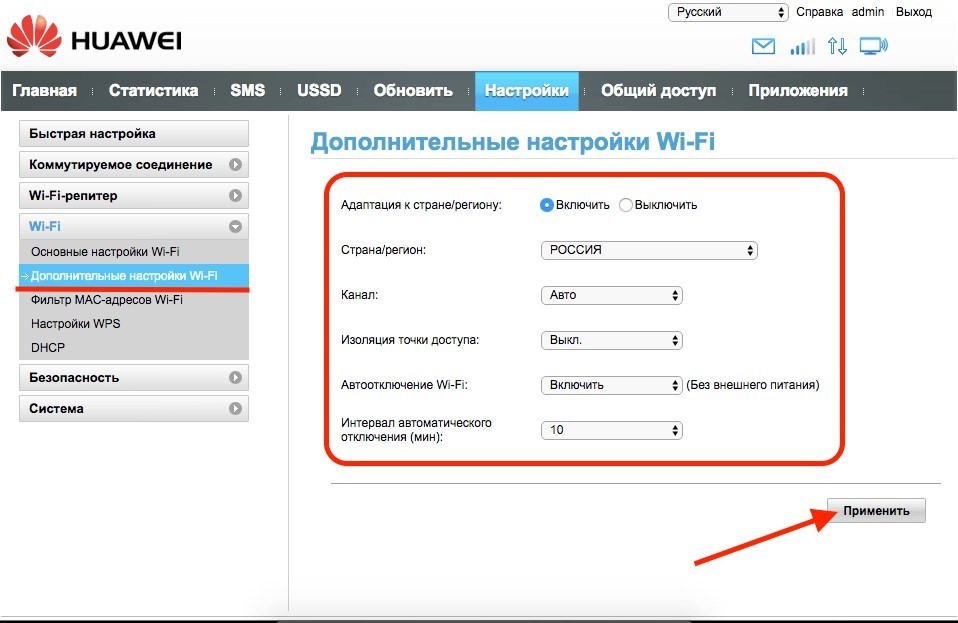
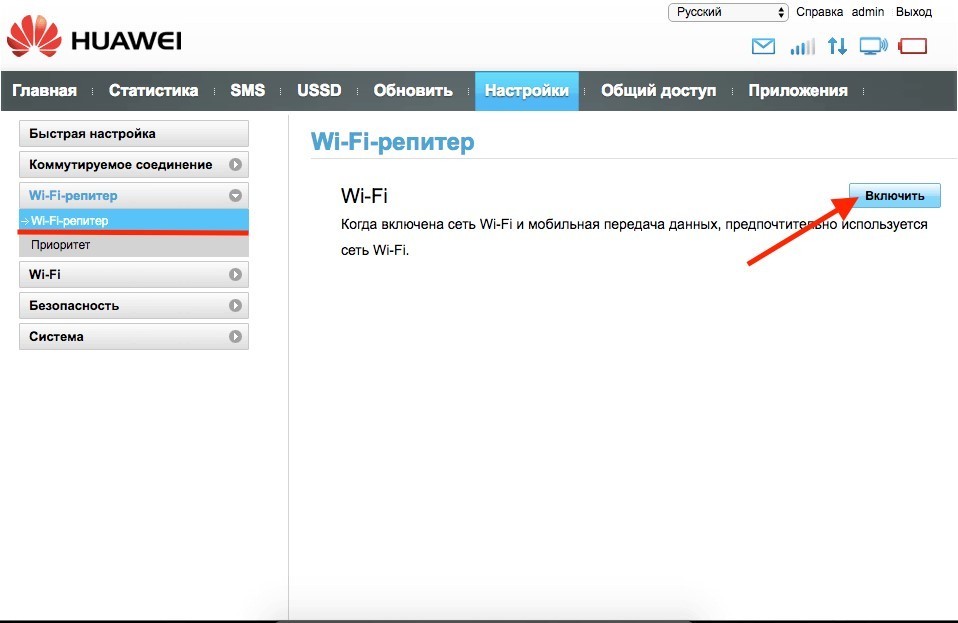




Отличнаая модель, брал как раз из-за того, что у неё есть выход на две антенны
Ловит по стандарту плохо
Коля, а кто тебе мешает прикрутить антенны на любой вкус. Можно даже подключить 3G внешнюю улчиную антенну с диапазонам на км 20 и радоваться интеринетом в глухом лесу
Как ни странно, не могу найти данный модем с вкладкой “Wi-Fi Репитер”. Можно уточнить какая у вас версия драйвера.
Нет. Не сможем уточнить – у нас такие вещи на потоке)
Может там через “Систему” можно прошивку обновить?! – посмотрите…
когда бросил до заводских настроек немогу войти логин admin и пароль admin не действуют подскажите что делать?
Варианты:
1. Все-таки не сбросили (например, “сбросили” неправильно).
2. Логин и пароль написаны на наклейках, а то вдруг он именно у вас не такой.